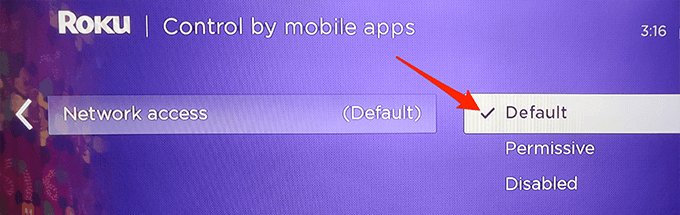অ্যাপল এয়ারপডস আপনার বিভিন্ন ডিভাইসে উচ্চমানের অডিও অভিজ্ঞতা উপভোগ করার একটি দুর্দান্ত উপায়। এই ইয়ারবাডগুলির একটি ভাল বিষয় হল যে আপনি রোকু সহ আপনার অনেকগুলি ডিভাইসের সাথে এটি ব্যবহার করতে পারেন। তারপর, রোকু আপনার এয়ারপডগুলিতে অডিও রুট করবে।
কিন্তু আপনি সরাসরি আপনার AirPods কে Roku এর সাথে সংযুক্ত করতে পারবেন না। পরিবর্তে, আপনার এয়ারপডগুলিতে রোকুর অডিও অ্যাক্সেস করার জন্য আপনাকে রোকু মোবাইল অ্যাপকে মাধ্যম হিসেবে ব্যবহার করতে হবে। অ্যান্ড্রয়েড ফোন
প্রথম ধাপ হল আপনার এয়ারপডগুলিকে আপনার আইফোন বা অ্যান্ড্রয়েড ফোনের সাথে যুক্ত করা। এরপরে, আপনি আপনার রোকু ডিভাইসের সাথে সংযোগ স্থাপনের জন্য এই ফোনে রোকু অ্যাপ ব্যবহার করবেন।
একটি আইফোনে এয়ারপড সংযুক্ত করুন

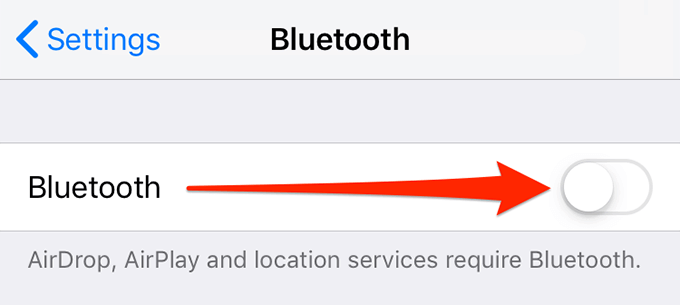
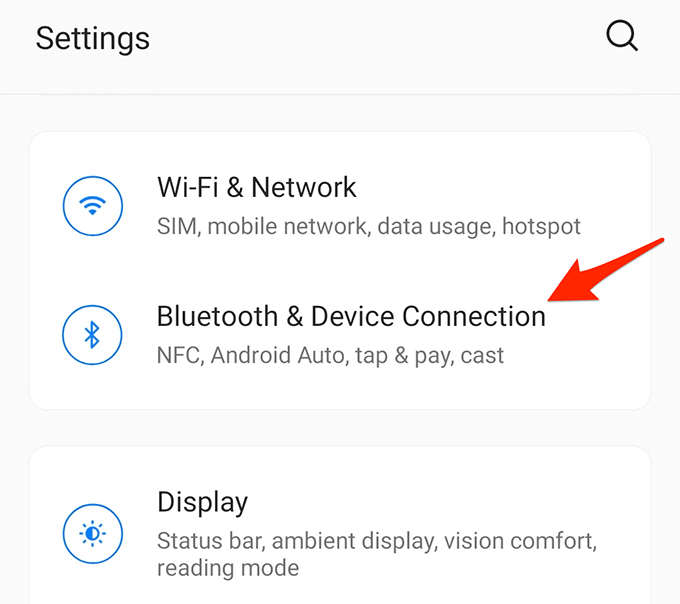
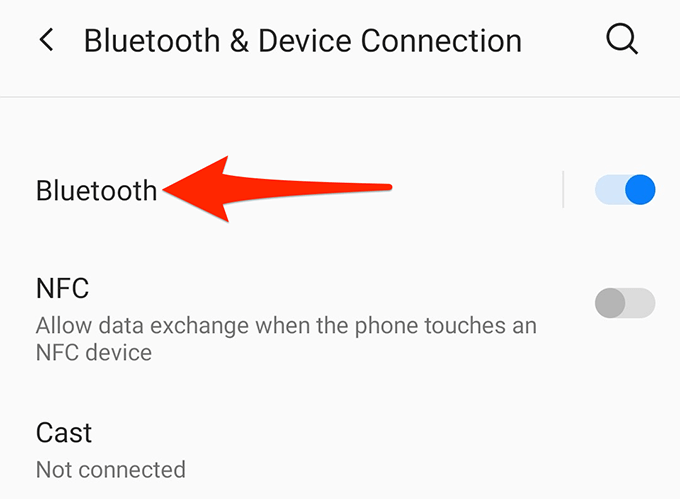
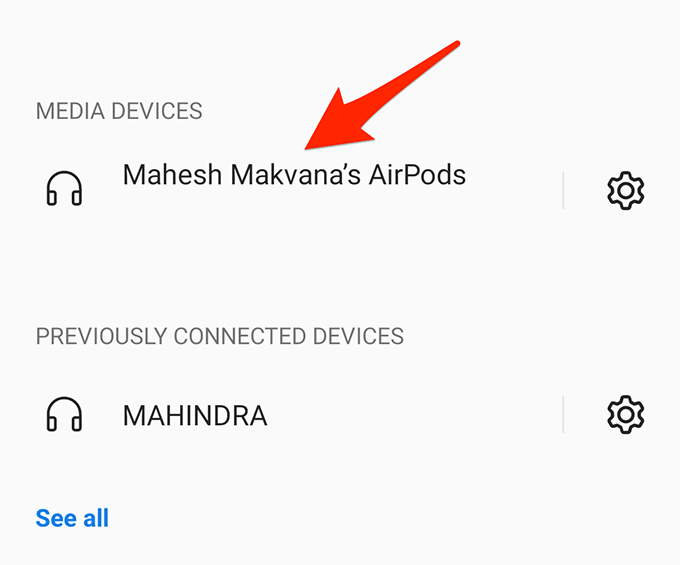
ধাপ 2: আপনার রোকু ডিভাইসে রোকু মোবাইল অ্যাপটি সংযুক্ত করুন
আপনি এখন আপনার ফোনটি আপনার রোকু ডিভাইসে সংযুক্ত করতে রোকু মোবাইল অ্যাপ ব্যবহার করবেন। আপনি যখন এই ধাপগুলি অনুসরণ করেন তখন নিশ্চিত করুন যে আপনার রোকু চালু আছে:
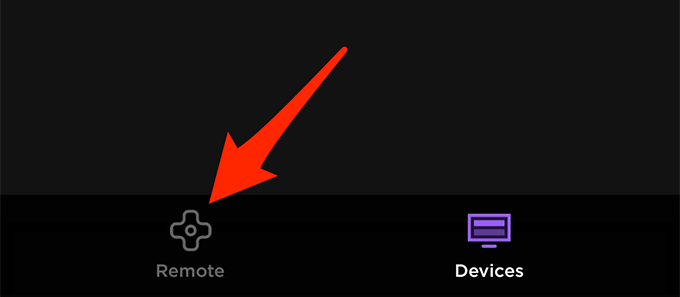
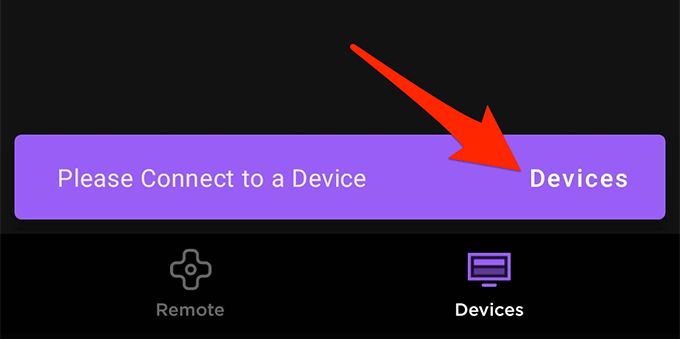
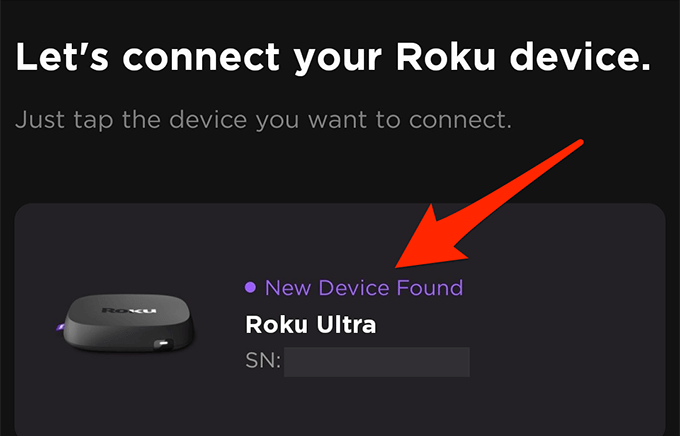
ধাপ 3: আপনার এয়ারপডগুলিতে রোকুর অডিও শুনুন
আপনার এয়ারপডগুলিতে রোকুর অডিও শোনা শুরু করার আগে, আপনাকে আপনার ফোনে রোকু অ্যাপে একটি বিকল্প চালু করতে হবে:
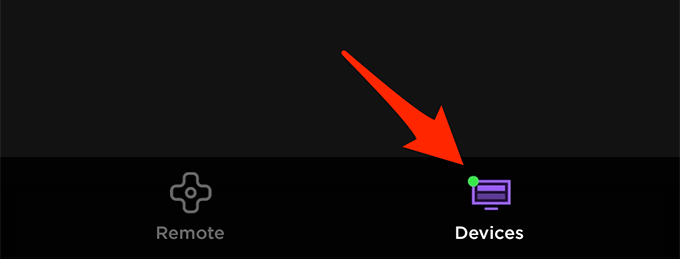
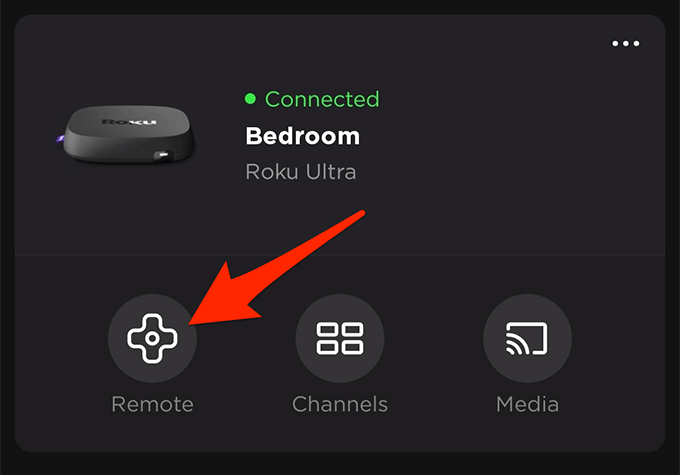
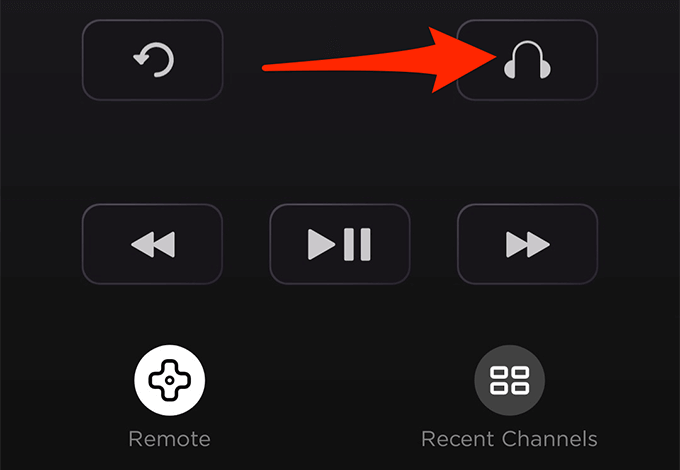
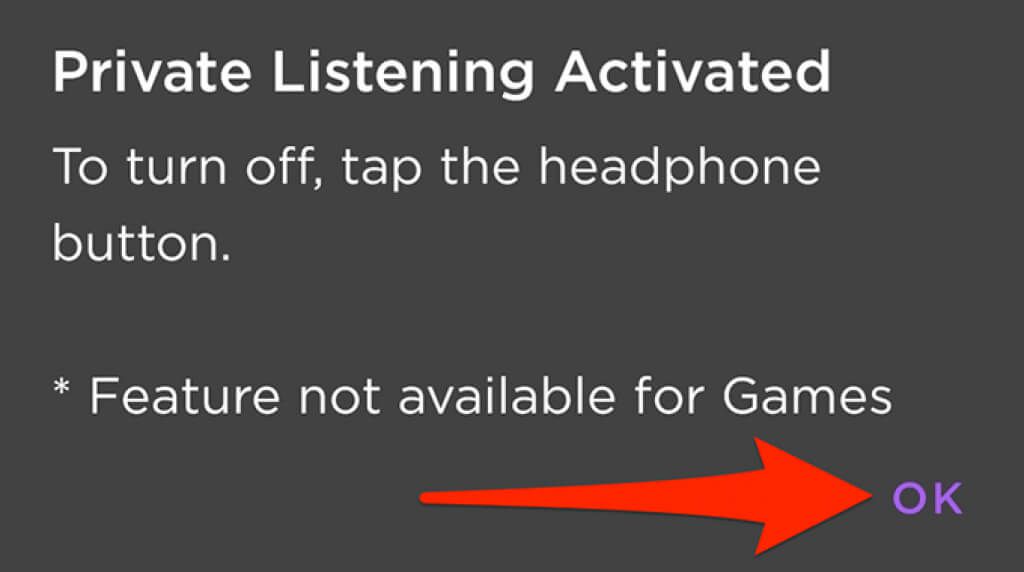
একটি নিরবচ্ছিন্ন অভিজ্ঞতা নিশ্চিত করার জন্য, যখন আপনি এয়ারপড ব্যবহার করে একটি অডিও ডিভাইস হিসেবে আপনার ফোনটি আপনার Roku ডিভাইসের সাথে সংযুক্ত রাখুন।
এটি সম্পর্কে একটি ভালো জিনিস পদ্ধতি হল আপনি এই পদ্ধতিটি ব্যবহার করে যে কোনো ব্লুটুথ-সক্ষম হেডফোন কে আপনার Roku- এর সাথে সংযুক্ত করতে পারেন। আপনার হেডফোনগুলিকে আপনার আইফোন বা অ্যান্ড্রয়েড ফোনের সাথে যুক্ত করুন এবং তারপরে আপনার রোকুর অডিওকে আপনার হেডফোনে রুট করার জন্য রোকু অ্যাপ ব্যবহার করুন। শক্তিশালী
কিছু ক্ষেত্রে, আপনি দেখতে পাবেন যে আপনার এয়ারপডগুলি আপনার রোকু ডিভাইসে সংযুক্ত হবে না। এই সমস্যাটি সমাধান করার কয়েকটি সম্ভাব্য উপায় এখানে দেওয়া হল: ফোন থেকে রোকু পরিচালনার জন্য একই ওয়াই-ফাই নেটওয়ার্ক। এই সাধারণ নেটওয়ার্কটি আপনার ফোনকে আপনার রোকু ডিভাইসের সাথে যোগাযোগ করতে দেয়
যদি আপনার ফোন এবং আপনার রোকু দুটি ভিন্ন নেটওয়ার্কে থাকে, তাদের একটি একক নেটওয়ার্কে সংযুক্ত করুন ।
আপনার ফোনে ভিপিএন সংযোগ বিচ্ছিন্ন করুন
আপনার রোকু ডিভাইস পরিচালনা করতে এবং স্পিকার হিসেবে এয়ারপড ব্যবহার করতে রোকু অ্যাপ ব্যবহার করতে, আপনার আইফোনে অবশ্যই ভিপিএন ব্যবহার করা যাবে না অথবা অ্যান্ড্রয়েড ফোন।
যদি আপনি একটি ভিপিএন ব্যবহার করেন, তাহলে এটি বন্ধ করুন:
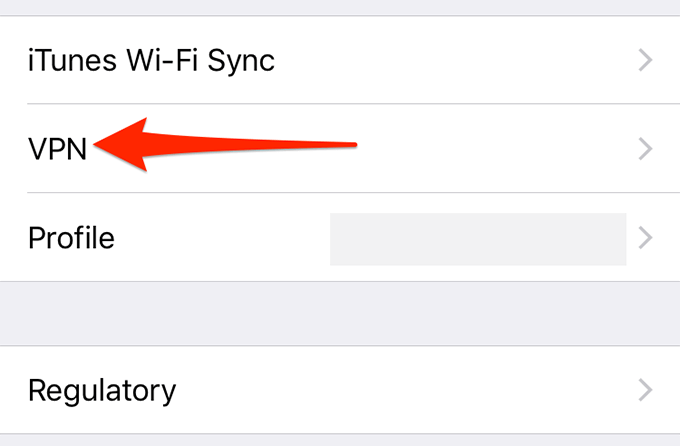
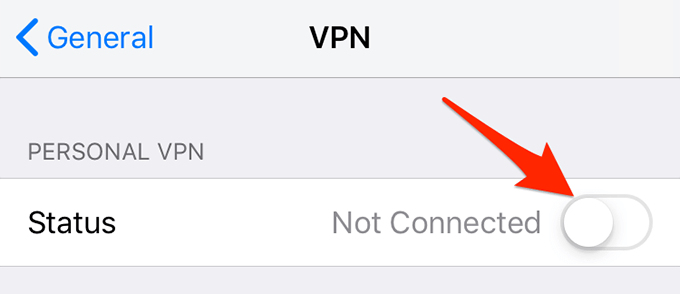
অ্যান্ড্রয়েড ফোনে VPN বন্ধ করুন
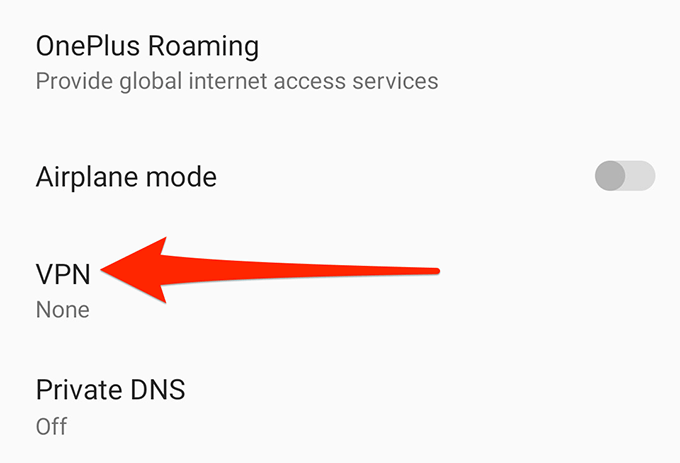
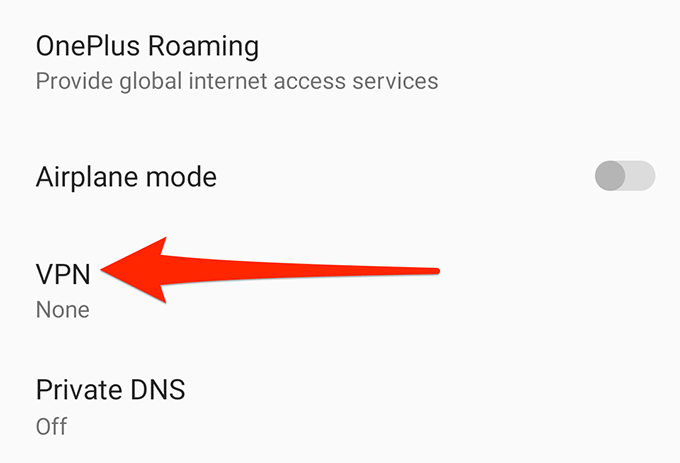
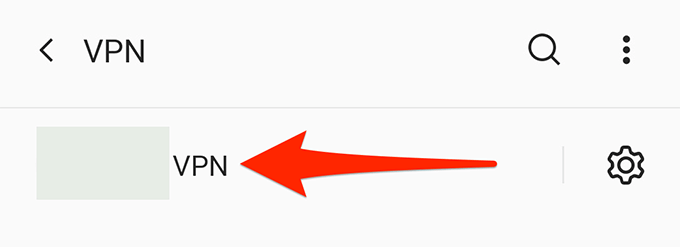
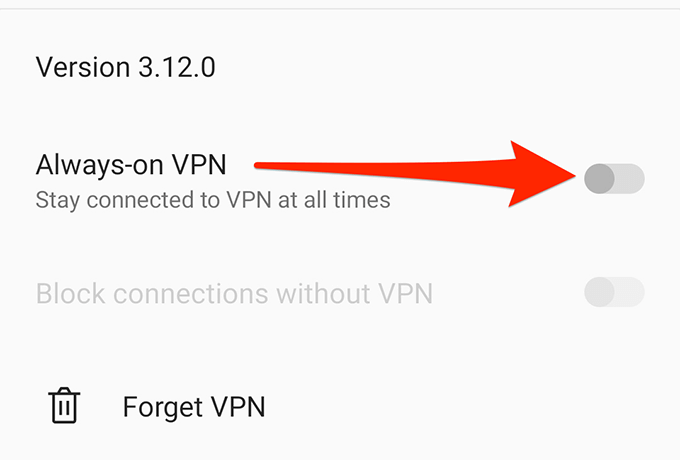
আপনার রোকু ডিভাইসে নেটওয়ার্ক অ্যাক্সেস সক্ষম করুন
আপনার রোকু ডিভাইসে একটি নেটওয়ার্ক অ্যাক্সেস বিকল্প রয়েছে যা এয়ারপড এবং রোকু সংযোগ সমস্যা সমাধানের জন্য টগল করার মতো: